软件名称:[B]dev cpp编译器 V6.5 最新绿色免付费非破解版下载[/B]
软件类型:国产软件
运行环境:Win9X/Win2000/WinXP/Win2003/
软件语言:简体中文
授权方式:共享版
软件大小:5.00 MB
官方主页:www.233122.com
更新时间:2021-07-05 23:01:00
软件简介:
Dev-C++是一款可以在Windows系统下使用的c和c++程序的集成开发环境。它包括多页面窗口、工程编辑器以及调试器等,在工程编辑器中集合了编辑器、编译器、连接程序和执行程序,提供高亮度语法显示的,以减少编辑错误,还有完善的调试功能,能够适合初学者与编程高手的不同需求,该版本为中文版本,更加符合国人的使用习惯。
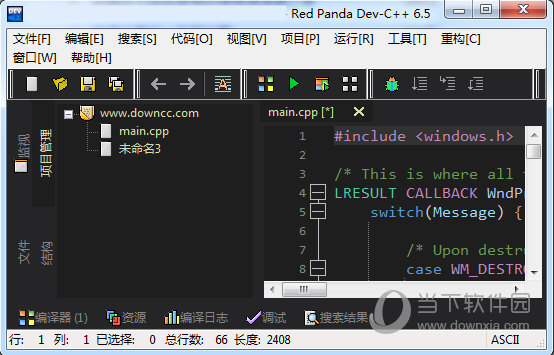
【产品特点】
MinGW GCC 4.8.1 32bit
TDM-GCC 4.8.1 32/64bit
语法高亮
代码完成
上面的代码中徘徊时,显示有关代码信息
提供用户可编辑的快捷方式和工具
GPROF分析
GDB调试
Devpak IDE扩展
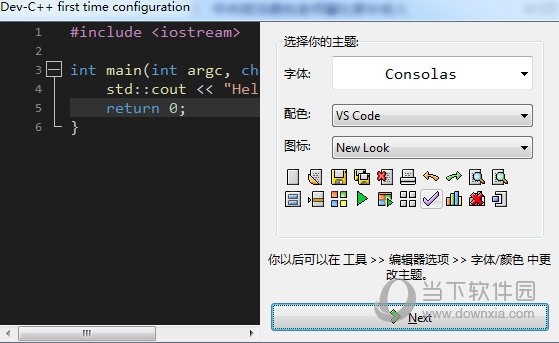
【安装教程】
1、下载完成后,就像安装其他软件一样,点击安装包,语言先默认选择English,初次安装完成后会选择中文简体的选项设置。点ok!
2、点I agree!
3、接下来,默认点击next,下一步。
4、选择安装路径,之后点击install,之后进入安装过程。
5、安装完成,点击finish,之后运行软件。
6、安装完成,会提示语言设置,在此你就可以选择 中文简体,字体,颜色等等设置
7、编辑你的第一个C程序,并运行它吧!
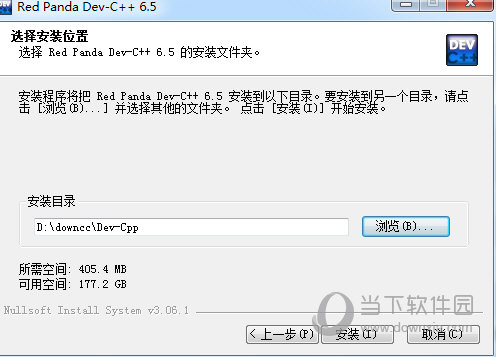
【调试教程】
第一步,打开一个。cpp文件,编译它,一是看一下这个代码是否能够编译通过;其次每次修改了代码,调试时都是需要先编译的。
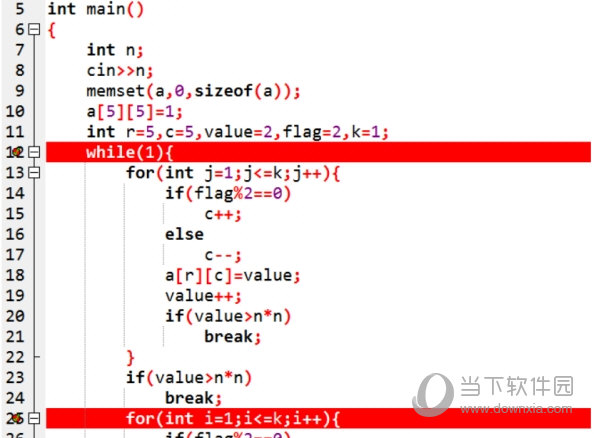
第二步:(关键的一步)设置“断点”(具体方法就是在要设置断点的那行代码开头处的数字上单击一下,如下图)

你可以设置多个断点,也可以只设置一个断点。如果设置了多个断点,你们程序会在断点与断点之间进行调试。如果只有一个断点,程序会从设置断点处开始,随着你的点击,一步一步进行下去,直到程序结束。
第三步:点击“调试”,开始进入调试
(也可以点击菜单栏的“运行”,然后选择“调试”)
第四步:如果程序需要输入,那么点击进入后,就会跳出黑框。输入数据,按“回车”。
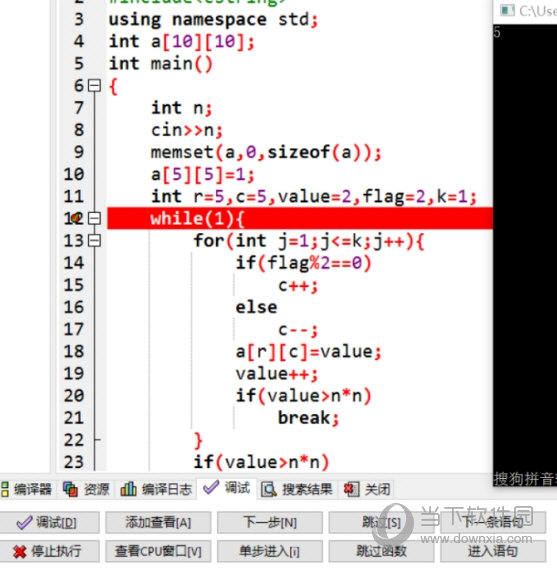
第五步:调试真正开始,你可以选择下一步,让程序运行到你想要的位置(如下图:蓝色一行表示当前程序运行的位置),也可以点击“添加查看”,实时查看变量的值
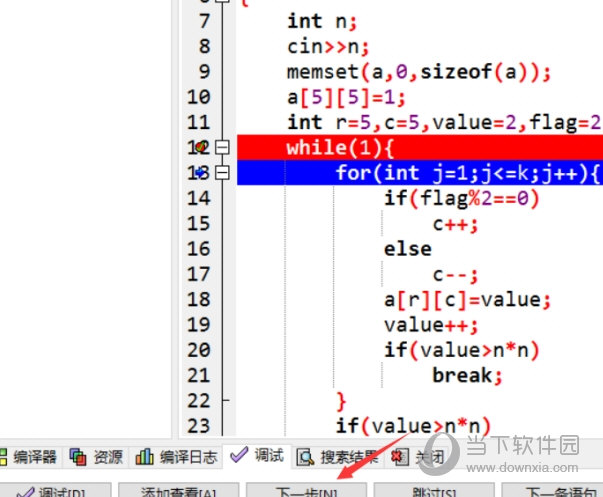
最后,给大家简单介绍一下调试工具栏上一些常用的功能键是干啥用的:
“调试”——顾名思义,就是和我们第三步一样的操作
“添加查看”——指实时查看你定义的变量,数组等值,会在左侧空白那一栏显示出来
“下一步”——指让程序往下进行
“单步进入”——指进入函数(如你自己编写了一个函数再main函数体外面,当程序运行到该函数时,你可以点击这个键,然后跳到函数体那里)
“停止执行”——指退出“调试”
其他功能键,请读者自行尝试使用。
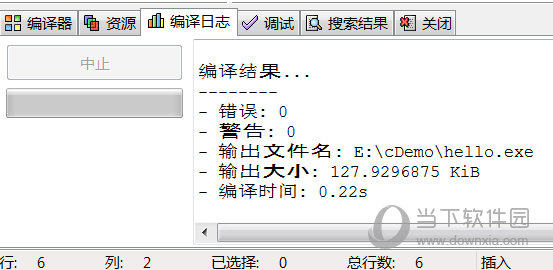
【更新内容】
修正:如果devcpp启动时缺省打开结构浏览器,里面内容无显示
修正:在开始重命名符号前,没有重新解析源文件
改变:当进行重命名符号时,不再自动保存修过的文件
修正:当自动保存的编辑器光标历史位置记录数量大于500时,devcpp出错
修正:当同时打开多个文件并逐一关闭时,关闭最后一个文件出错
修正:当重新解析项目时,可能会出错
修正:项目选项对话框版本信息页中的表格高度不正确
修正:在‘unsigned’和‘signed’后显示代码补全提示
功能增强:在编译器选项对话框中点击“由文件夹添加编译器设置”按钮,会增加相应的Release/Debug/Profile配置
功能增强:优化“在文件视图中定位当前文件的处理”
【下载地址】
dev cpp编译器 V6.5 最新中文版
[url=http://www.xiamiku.com/soft/114601.html][B]dev cpp编译器 V6.5 最新绿色免付费非破解版下载[/B][/url]
普通下载
